Vörösszem-eltávolítás az Adobe Photoshop
Sophia Skrylina tanára, az információs technológia, Budapest
Gyenge fényviszonyok között a felvétel idején gyakran kell használni a flash. Ha az alany ember vagy állat, a sötétben a tanulói kitágulnak, és tükrözik a vaku a kamera. Megjelentek visszaverődés nevezik vörös szem. Sőt, amellett, hogy a piros megjelenhetnek zöld, kék vagy fehér kiemeli. Ha a korrekció ez a hatás szükséges, hogy emlékezzen a következő: volt egy vakító tükrözi tanuló a szem és a tanuló legyen fekete vagy sötét színű. Ezért a korrekció során köteles kicserélni a világító képpontok highlight (vörös, zöld, kék vagy fehér), sötét vagy fekete képpontok a pupilla. Ebben a cikkben megnézzük a különböző eszközöket Photoshop vörösszem-eltávolítás színtől függően alakult tükröződéseket.
Az első eszköz a Photoshop, hogy jöhetnek szóba, amelyek felhasználhatók a korrekció - a ceruza (ceruza) és Brush (ecset). Ők is csak fesse át a kiemelés. De vörösszem-eltávolítás nem nagyon alkalmas, mert gyakorolják meglehetősen durva csere - a tanuló tűnik festett és természetellenes. Sokkal jobb, hogy használjon más eszközöket.
Eltávolítása piros flare
Ahhoz, hogy távolítsa el a vörös fáklyát használt eszköz Red Eye (vörös szem), amely aktiválja a gombot «J» vagy ismételt megnyomásával a Shift + J esetében adja meg egy másik eszköz a csoportból.
tulajdonságait a műszerfal tartalmaz csak két paraméter:
- A méret a pupilla (Pupilla mérete) - meghatározza a terület nagysága, amely kezeli a gépet;
- Az érték a mezőbe árnyékolástechnika (Darken Amount) beállítja a szint sötétedő piros foltot.
Az alkalmazás az eszköz, egyszerűen kattintson a helyszínen. Ha nem tudja a kívánt hatás eléréséhez szükséges, hogy megszünteti a korrekció, és kattintson az egyéb beállításokat. Ábra. Az 1. ábra a használata miatt az eszköz az alábbi beállításokkal:
- A méret a pupilla (Pupilla méretére) - 80%;
- A nagysága dimmer (Darken Amount) - 30%.

Ábra. 1. Az eredeti kép egy lány, vörös foltokkal a szeme (balra) és alkalmazása eredményeként szerszám Red Eye
Eltávolítása kék vagy zöld kiemeli
Ha a színe a tükörképe a vaku eltér piros, a szerszám Red Eye (Vörösszem) nem működik. Ehelyett azt kell használni szerszámok szivacs (szivacs) és a Burn (Burn), amelyek ugyanabban a csoportban, és az úgynevezett «O» gombot. Válthatunk közöttük billentyűkombinációt Shift + O Az első eszköz csúcspontja elszíneződött, és a második - megzavarja.
Ezek az eszközök működnek ugyanazon az elven alapul: minél több eszközt használnak, azaz a több elengedi, és nyomja meg az egér gombját, annál erősebb a hatása van kifejezve. Ha egy egérkattintással még nem érték el a kívánt eredményt, menj át ezen a helyen újra.
Fehérítésére becsillanással az eszköz beállításait szivacs (szivacs) kell telepíteni mód csökkenti a telítettség (Desaturate). Az intenzitás a műszer által adott paraméter Nyomás (Flow), hagyhatja az alapértelmezett 100%. A kezelés tanuló jobban teljesítenek, nagyobb léptékben, amelyben az előre ecset méretét. Ábra. A 2a ábra a kezdeti kép egy macska, elfogott segítségével a flash. Mint látható, a kiemelés kizöldült.
Ábra. 2. kép egy macska: egy - kezdve a zöld kiemeli a szemek; b - alkalmazása után Szivacs eszköz - használat után Burn eszköz
Ábra. 2b eredményét mutatja be a feldolgozó eszköz tanulók szivacs (szivacs), a feldolgozás kétszer hajtjuk végre.
Tekintettel arra, hogy a tanulók már elszürkült a beállítások szerszám Burn (írás) meg kell határozni a jogi eszköz alkalmazási köre Középtónusok (Középtónusok), illetve adja meg a elemet a listából a tartomány (Range) a szerszám sávon. Egyéb jellemzők maradhat alapértékekre. Ábra. 2c eredményét mutatja be három alkalommal a tanuló adatfeldolgozó eszköz.
Eltávolítása fehér vagy nagyon fényes ragyogás
Ahhoz, hogy távolítsa el a fehér ragyogás érdekében csökkenteni kell a fényerőt. Szerszám Burn (Burn) ebben az esetben nem segít - a fényerő értéke igen magas neki. A következő párbeszédablak Hue / Saturation (Hue / Saturation), amely által okozott billentyűkombinációk Ctrl + U (Mac OS - Command + U).
Megjegyzés Ez az ablak egy sokoldalú eszköz eltávolítására vörös szemmel. Ezt fel lehet használni, hogy távolítsa el mind a vörös, zöld és fehér flare.
Ábra. A 3a ábra példát mutat képek a macskák nagyon világos sárga íriszek.
Ábra. 3. Az eredeti kép macskák nagyon világos kiemeli a szemében (a) és a szelekció eredményeként a tanulók és a módosítás a kiválasztás szélének (b)
Mielőtt használja a fenti ablakban, ki kell választania a tanulók. Használhatja például a Sokszög lasszó. Ahhoz, hogy tompítsa a kiválasztás szélének be árnyékot őket az ablakon árnyékoló legalább 1 pixel. Ez a képernyő hívják a Shift + F6. De ebben az esetben, amikor egy áramszünet következik be a kontúr mentén a pupilla fény határon. Ezért mielőtt a színkorrekció régió szigetelés eszközt is meg kell növelni 1 pixel végrehajtó Selection (Kijelölés) -> módosítás (Modify) -> kiterjesztése (kivonat). Az eredmény ábrán látható. 3b.
A párbeszédablakban Hue / Saturation (Hue / Saturation) kell mozgatni a bal két csúszkával - (telítettség) és fényerő (világosság). Egy első paraméter beállítva, hogy a minimális érték, változó a csúszkát balra, és a második paraméter értékét empirikusan határozzuk meg (ábra. 4). Például pupilla macska, amely a bal oldalon, azt az értéket - 80 és értéke -70 (5a.) Kaptak a jobb egy macska.
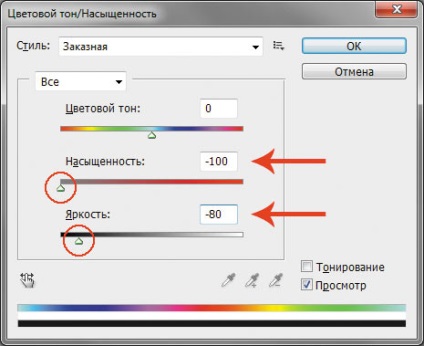
Ábra. 4. Beállítások párbeszédablak Hue / Saturation
Abban az esetben, egy macska, a jobb oldalon, ragyogás lett olyan fényes, hogy a tükörképe a vaku hatósugarán kívül a tanuló, és van a tetején az íriszt. Ez a hiba könnyen eltávolítható egy kefével vagy csökkentése bélyegző. A kapott képet ábrán látható. 5b.
Ábra. 5. Az eredmény alkalmazása a párbeszédablak Hue / telítettség (a), és a végső eredmény a eltávolítása fényes kiemeli (b)
Ne felejtsük el, hogy amellett, hogy a Photoshop eszközök, akkor beállításokat a fényképezőgép automatikus vörösszem-eltávolítás idején a forgatás. Ebben az esetben a becsillanással fog bekövetkezni sokkal kevésbé, hogy fog menteni egy nagy korrekció a létrehozott képeket.
Befejező a nyomtatott termékek: bevonás és laminálás
Kész nyomtatott terméket nevezzük a különböző folyamatok javítását célzó tulajdonságai: prezentáció, kopásállóság, vízállóság, stb
Összetevői a jó újság: tervezés, kialakítás, tartalom
Van egy jó hagyomány - ha szükséges hangsúlyozni, hogy mielőtt jó volt, de most ez nem így van, akkor elkezdenek össze semmit az 1914-es, vagy a legjobb években a szovjet időszak
Mit kell tudni a szitanyomó festékek
Szitanyomás, vagy ahogy gyakran nevezik, szitanyomással, - a nyomtatás típusát, amely lehetővé teszi, hogy alkalmazni festeni nagyon különböző vastagságú anyagokat mindenféle textúra
Népszerű cikkek
A vörösszem-in Adobe Photoshop
Gyenge fényviszonyok között a felvétel idején gyakran kell használni a flash. Ha az alany ember vagy állat, a sötétben a tanulói kitágulnak, és tükrözik a vaku a kamera. Megjelentek reflexió az úgynevezett vörös szem
CorelDRAW: olyan szöveget a görbe mentén
Ez a cikk példákat forgalomba művészi szöveg mentén egy nyitott és egy zárt pályán. Az esetleges kiigazítása viszonyított helyzete a görbe, valamint útmutatást, hogyan kell elválasztani a szöveget az utat
Szabályozási címkézési követelményeket
Címke - előnyösen sajtolt termékek, azzal jellemezve, szöveges vagy grafikus információ és az a célja, mint a matrica vagy címkét minden cikkhez gyártási